2019-08-14 17:00
现在越来越多的朋友都在使用PDF文件,因为PDF有一个优势,就是它的兼容性很好,PDF文件中能包含文字、数据、表格、图片等许多内容。可是内容过多也会导致PDF文件过大,在传输的时候十分麻烦。所以当我们的文件过大时,我们需要将PDF文件进行压缩。今天我们就来讲讲怎么压缩PDF文件。

如果我现在需要转换PDF文件的格式,我们可以使用PDF转换器,但其实PDF转换器也是可以将PDF文件压缩的。PDF转换器怎么压缩PDF文件呢?我们打开嗨格式PDF转换器,选择主界面功能中的“PDF压缩”功能。在进入PDF压缩界面后,将我们的PDF文件添加到中间的空白列表区域。
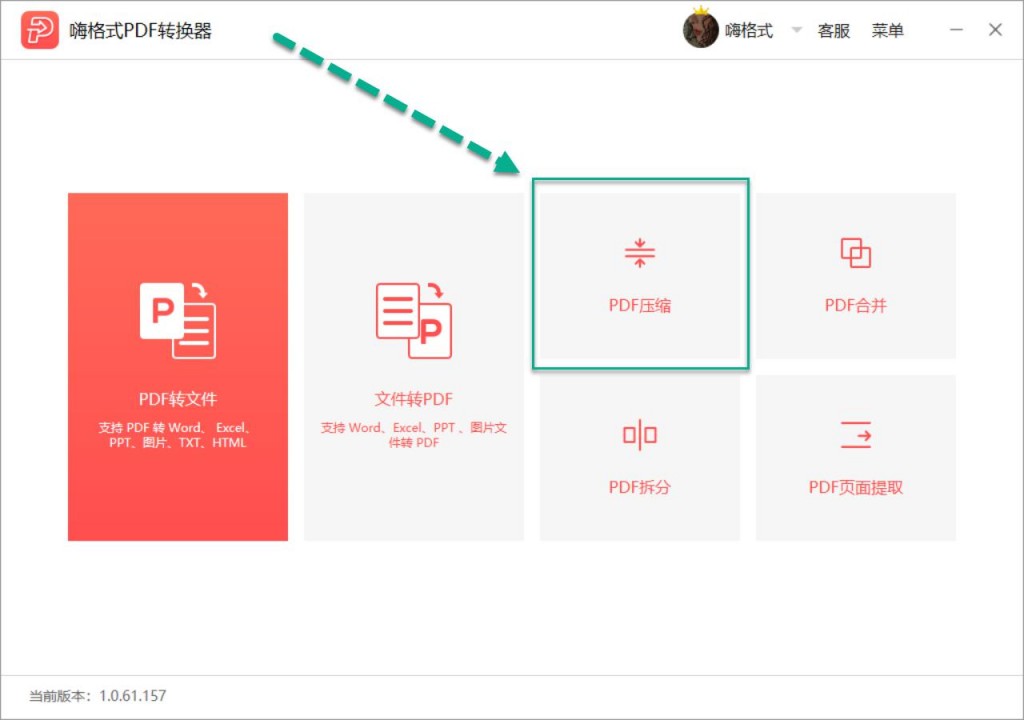
PDF文件添加后,文件后会直接显示压缩后的大小,这时下面的压缩等级也是默认为普通压缩的。我们还可以选择我高级压缩,高级压缩是可以自己选择文件的压缩大小,不过文件的清晰度也是跟文件压缩大小相关的。压缩等级设置完成后点击“开始压缩即可。PDF转换器不仅在转换文件方面很专业,在PDF文件压缩方面也很不错。
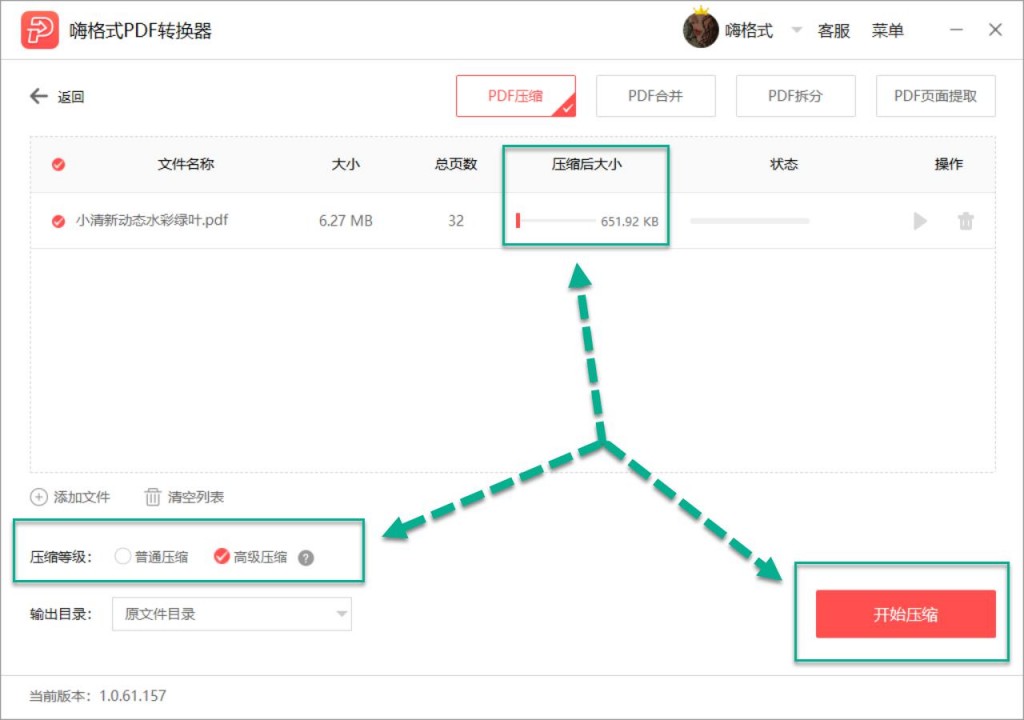
PDF文件压缩除了使用嗨格式PDF转换器,我们还可以直接将PDF文件导出为减小大小的PDF文件。我们打开PDF文件后,点击上方菜单栏中的“文件”,然后在其中选择“减小PDF大小”。
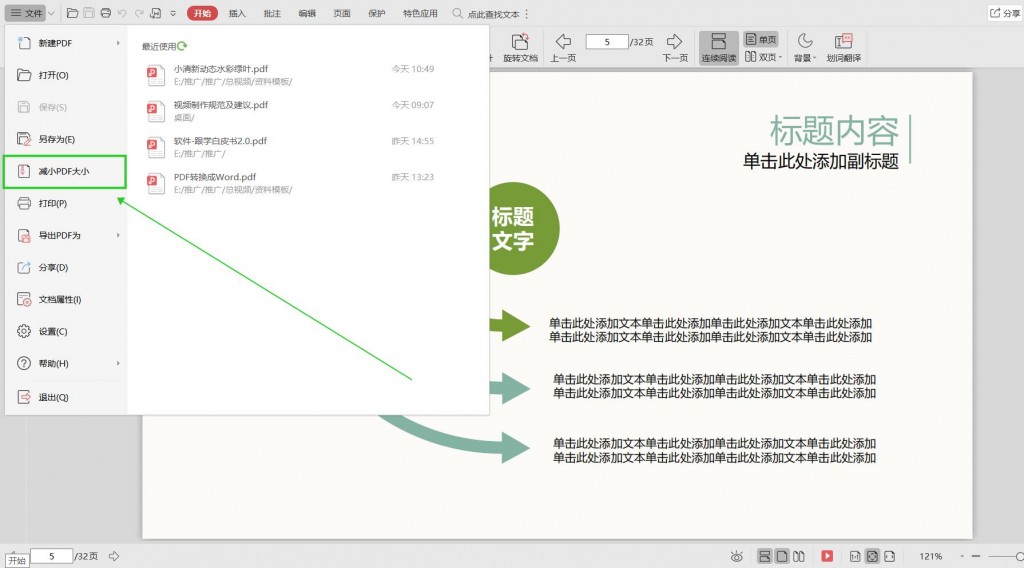
接着会出现一个PDF压缩的窗口,我们可以选择一下文件的压缩程度,压缩程度分为高清、标准、普通。还需要选择一下最下方的保存目录,最后点击“开始压缩”就好了。这个方法压缩PDF文件也挺简单的,不过它压缩文件的效果不是很好,压缩后的文件会有内容损坏的情况发生。
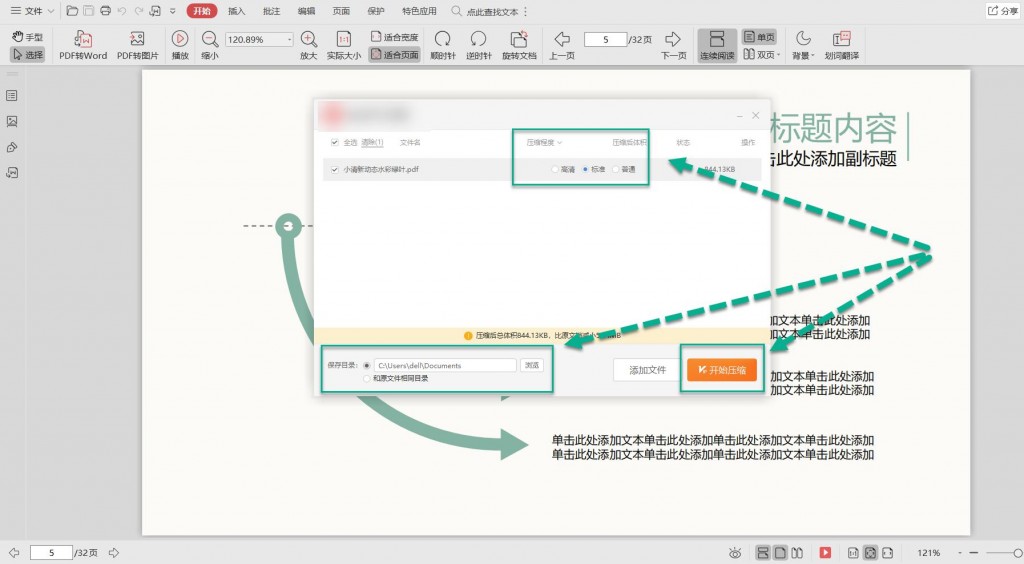
怎么压缩PDF文件?PDF文件压缩有什么方法?以上就是今天分享的两个PDF压缩的方法。希望这两个方法能够帮助到大家。
常见问题:
更多精彩内容,尽在【嗨格式PDF转换器教程中心】